Como configurar o servidor samba e o cliente no Almalinux
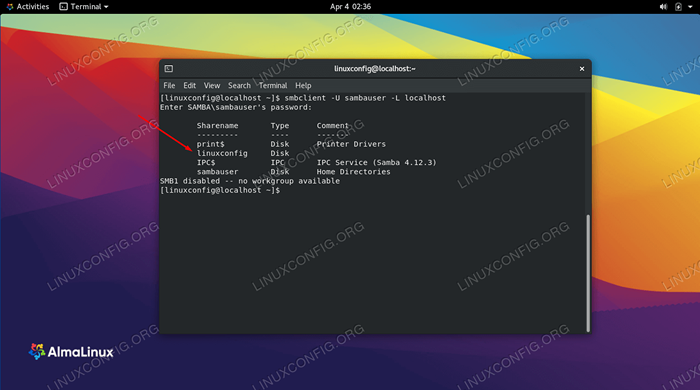
- 3055
- 6
- Mrs. Willie Beahan
Os servidores de arquivos geralmente precisam acomodar uma variedade de sistemas clientes diferentes. A execução do Samba permite que os sistemas Windows se conectem e acessem arquivos, bem como outros sistemas Linux e MacOS. Uma solução alternativa seria executar um servidor FTP/SFTP, que também pode suportar as conexões de muitos sistemas.
Neste guia, examinaremos as instruções para configurar um servidor samba no Almalinux. Esta é uma ótima maneira de preparar seu servidor de arquivos depois de instalar o Almalinux ou migrar do CentOS para o Almalinux. Também veremos como se conectar ao servidor de arquivos de outros computadores clientes da Almalinux.
Neste tutorial, você aprenderá:
- Como instalar o samba no Almalinux
- Como permitir o samba através do firewalld
- Como criar um usuário de samba
- Como configurar o samba para compartilhar um diretório
- Como permitir o samba através do Selinux
- Como conectar -se ao servidor Samba do Almalinux Client
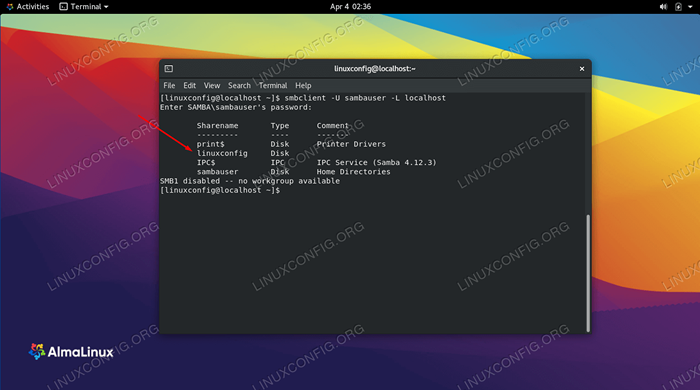 Configurando um compartilhamento de samba no Almalinux
Configurando um compartilhamento de samba no Almalinux | Categoria | Requisitos, convenções ou versão de software usada |
|---|---|
| Sistema | Almalinux |
| Programas | Samba |
| Outro | Acesso privilegiado ao seu sistema Linux como raiz ou através do sudo comando. |
| Convenções | # - requer que os comandos Linux sejam executados com privilégios root diretamente como usuário root ou por uso de sudo comando$ - Requer que os comandos do Linux sejam executados como um usuário não privilegiado regular |
Instale o samba
O primeiro passo é instalar o samba no Almalinux, caso ainda não esteja no sistema. Use o comando a seguir para instalar os pacotes de samba necessários via gerenciador de pacotes DNF.
$ sudo dnf install samba samba-client
Depois que os pacotes são instalados, temos que iniciar e ativar o SMB e a NMB Daemons na inicialização. O primeiro é o daemon que cuida de executar as transferências reais e as operações de compartilhamento, enquanto o segundo executa o Netbios resoluções de nome, permitindo que os recursos apareçam ao navegar na rede no Windows. Agora podemos ativar e iniciar os dois serviços do SystemD com apenas um comando:
$ sudo systemctl enable - -agora sMb, nmb
Permita samba através do firewall
Almalinux vem com o Firewalld ativado por padrão e bloqueará outras conexões de outros computadores que estão tentando acessar nosso serviço Samba. Podemos permitir as portas adequadas através do firewalld, executando os seguintes comandos. Certifique -se de adicionar --zona opção para o seu comando, se necessário, para sua configuração.
$ sudo firewall-cmd --permanent --add-service = samba $ sudo firewall-cmd--reload
Crie um usuário samba
É possível configurar um compartilhamento de samba que não requer credenciais de conta a se conectar, mas não é prático na maioria das situações por causa da óbvia preocupação de segurança. Em vez disso, é melhor criar contas de usuário para as pessoas que estarão se conectando ao compartilhamento do samba.
Cada usuário do Samba precisará de uma conta de usuário normal no sistema Almalinux. Isso não significa que você precisa dar a eles um diretório doméstico, shell ou algo assim, mas eles ainda precisam de uma conta de usuário. Se eles já tiverem uma conta de usuário no sistema, isso será suficiente. Caso contrário, precisaremos criar uma nova conta. Use o seguinte comando para fazer uma nova conta de usuário para o nosso compartilhamento de samba.
$ sudo adduser -m sambauser -s /sbin /nologin
O -M a opção passada para o comando é o formulário curto para --não-crie-home, o que é bastante auto-explicativo. E a -s A opção nos permite especificar um shell, neste caso um inválido de propósito: /sbin/nologin. Não há necessidade de definir uma senha para esta conta de usuário, apenas uma senha para o serviço samba.
Crie uma senha de samba para o usuário recém -criado com o seguinte comando:
$ sudo smbpasswd -um sambauser nova senha do SMB: reddeme a nova senha do SMB: adicionado usuário sambauser.
Configure o samba para compartilhar um diretório
Agora que temos o Samba em execução e um novo usuário criado, vamos configurar um diretório que desejamos compartilhar através do Samba.
Para o nosso exemplo, faremos nosso diretório compartilhado em /mnt/compartilhado.
$ sudo mkdir -p /mnt /compartilhado $ sudo chmod 777 /mnt /compartilhado
Agora vamos editar o arquivo de configuração do Samba para informar o serviço sobre este novo diretório que gostaríamos de compartilhar. Use Nano ou seu editor de texto favorito para abrir o seguinte arquivo de configuração.
$ sudo nano/etc/samba/smb.conf
Vá até o fundo deste arquivo e cole as seguintes linhas.
[LinuxConfig] PATH = /MNT /CONSULTADO COMPARTIDADO OK = sem leitura apenas = Não
Observe que neste exemplo nomeamos nossa parte LinuxConfig Colocando -o dentro dos colchetes. Você precisará saber esse nome ao montar o compartilhamento em um servidor remoto.
Salve suas alterações no arquivo e saia. Em seguida, reinicie o serviço Samba para as novas mudanças para entrar em vigor.
$ sudo systemctl reiniciar smb, nmb
Permitir samba através do Selinux
Selinux é ativado por padrão em Almalinux. Precisamos atribuir o contexto apropriado ao nosso diretório e arquivos compartilhados usando o seguinte comando. Isso permitirá que o Samba funcione, mantendo o Selinux no modo de aplicação recomendado.
$ sudo chcon -r -t samba_share_t /mnt /compartilhado
Conectando -se ao servidor Samba do Almalinux Client
Agora temos um servidor samba totalmente funcional, com um usuário de samba dedicado e um diretório compartilhado. Outros sistemas devem ser capazes de se conectar a este diretório para fazer upload ou baixar arquivos do servidor samba. Esta seção mostrará como se conectar ao servidor Samba de outro sistema Almalinux (Client).
No sistema do cliente, precisamos criar um diretório vazio que possamos usar como ponto de montagem para o compartilhamento remoto de samba.
$ sudo mkdir -p /mnt /fileserver
Em seguida, use o montar comando para montar o compartilhamento remoto de samba na pasta que acabamos de criar. Você pode usar o nome do host da máquina remota ou o endereço IP.
$ sudo monte -t cifs -o nome de usuário = sambauser // 192.168.1.10/LinuxConfig/MNT/FileServer
Depois de inserir sua senha, o compartilhamento do samba será montado agora.
Como alternativa, você pode acessar o compartilhamento do samba do gerenciador de arquivos do GNOME, digitando a seguinte sintaxe. Substitua o endereço IP conforme necessário.
SMB: // 127.0.0.1/LinuxConfig/
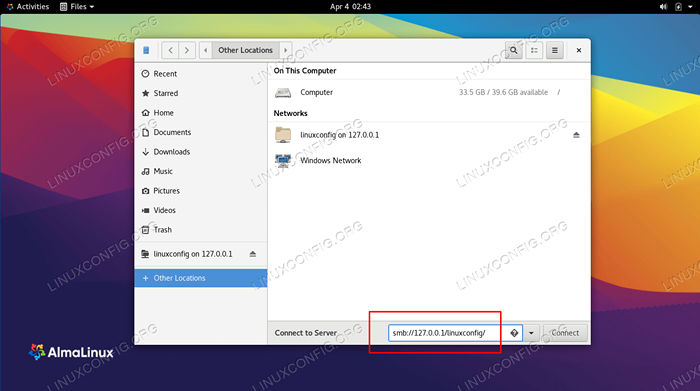 Entre no caminho para o compartilhamento do Samba
Entre no caminho para o compartilhamento do Samba Após o login, o compartilhamento do Samba será montado no lado esquerdo do gerenciador de arquivos do Gnome.
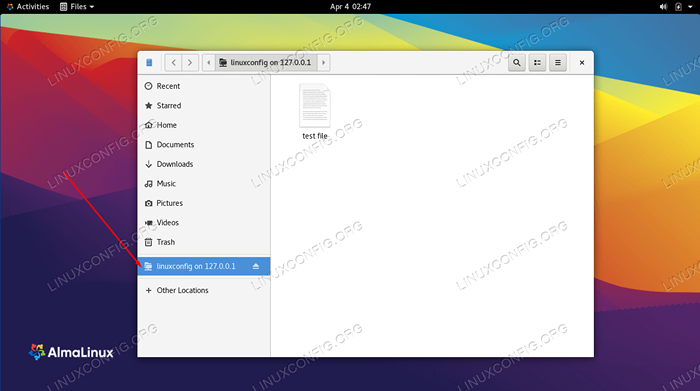 A parte do samba foi montada
A parte do samba foi montada Pensamentos finais
Neste tutorial, aprendemos a instalar o Samba no Almalinux. Também vimos como criar um compartilhamento de samba, um usuário de samba, e configurar o firewall e o Selinux para permitir o samba. Em seguida, analisamos as etapas para nos conectar ao nosso servidor samba a partir de uma máquina cliente. O uso deste guia deve permitir que você crie um servidor de arquivos que possa hospedar conexões de vários sistemas operacionais.
Tutoriais do Linux relacionados:
- Como configurar o servidor e o cliente FTP/SFTP no Almalinux
- Como instalar o tema MacOS no Ubuntu 22.04 Jellyfish…
- Como configurar o servidor SFTP no Ubuntu 22.04 Jellyfish…
- Configurar servidor FTP no Linux
- Lista de clientes FTP e instalação no Ubuntu 22.04 Linux…
- Como se conectar a um servidor FTP usando o Python
- Lista de clientes FTP e instalação no Ubuntu 20.04 Linux…
- Coisas para instalar no Ubuntu 20.04
- Como migrar de CentOS para Almalinux
- Uma introdução à automação, ferramentas e técnicas do Linux
- « Tutorial do Linux Logical Volume Manager (LVM)
- Como instalar e usar a ferramenta de compactação ZSTD no Linux »

